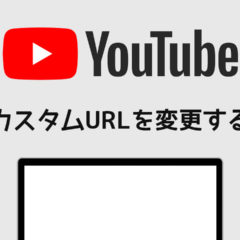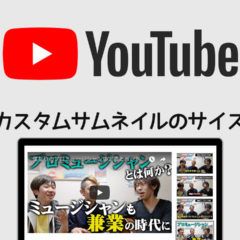YouTubeチャンネルを立ち上げた段階ではURLが乱数の英数字になってます。これを好みの文字列にしたいですよね。
「カスタムURL」という、自分の好きなURLに変更する方法がありますので、これをやるための条件と設定方法についてご紹介します。
YouTubeチャンネルのURLを変更するための条件
YouTubeチャンネルを立ち上げるとアルファベットや数字の乱数で作られた、分かりにくく覚えにくいURLになっています。
これを好みのURLにするためには、まず下記の条件をクリアする必要があります。
- チャンネル登録者数が 100 人以上であること
- チャンネルを作成してから 30 日以上経過していること
- チャンネル アイコンの写真をアップロード済みであること
- チャンネル アートをアップロード済みであること
通常、YouTube チャンネルに設定できるカスタム URL は 1 つだけです。カスタム URL を別の人に譲渡したり、割り当てたりすることはできません。
YouTubeチャンネルを立ち上げたらまずチャンネルアートやアイコンの設定は済ませてしまいましょう。これで半分の条件をクリアできます。
チャンネルアートのサイズに関してはこちらの記事を参照してください。
あとは「チャンネル作成から30日」が経過するのを待っている間に、「登録者数を100人」まで増やしておきましょう。
YouTubeチャンネルのURLを変更する方法
YouTubeチャンネルのURLを変更するためには、まず下記のページにアクセスします。
上記のリンク先は、YouTubeの画面右上にあるアイコンをタップして「設定」に入り、左側のメニューの「詳細設定」をクリックしたページです。
チャンネル設定という項目にある「カスタムURLを使用できます」の横にあるリンクを選択して、カスタムURLを設定しましょう。
ちなみに、URLに設定した文字列がすでに誰かに取られてしまっていたらもちろん取得できませんので、他の人に取られてないことも確認して設定しましょう。
一度設定したURLを変更したい時は?
カスタムURLとして設定したURLを再度変更したいこともあると思います。
その場合は、「一度URLを削除したのち再設定」という手順で変更する必要がありますので、下記の記事を参照して削除からの再設定をしてみてください。
最後に
カスタムURLを設定すると自分のチャンネル感が強まるのでおすすめですよ。
動画をアップロードする際に設定できる「カスタムサムネイル」というものもあります。下記の記事にまとめてありますので、ぜひこちらも覗いてみてください。